Andrea Guida (@naqern)
26 Luglio 2009
Tutti coloro che in vita loro non hanno mai smanettato nel
registro di Windows per cancellare una chiave precedentemente inserita (da sé stessi o da qualche software appena disinstallato) facciano un passo indietro.
Siete ancora tutti qui? Buon per voi, perché oggi vogliamo proporvi un metodo estremamente facile e veloce per cancellare le chiavi dal registro di sistema senza ricorrere al regedit e, soprattutto, senza dover navigare in menu e sotto-menu scomodi quanto il sedile di una “Panda” quando ci si è dentro in sei.
Tutto quello che vi occorre è il blocco note di Windows, di seguito la procedura da seguire.
Per capire meglio cosa stiamo andando a fare, proviamo a prendere come esempio uno script per aggiungere voci al registro di sistema (quelli con estensione “reg” funzionanti con un semplice doppio click):
[HKEY_CURRENT_USERSoftwareGeekissimo]
“Geekissimo 2″=dword:00000001
Per cancellare una chiave di questo tipo (“Geekissimo”, nel nostro caso), non dobbiamo far altro che aprire il blocco note e creare uno script che abbia questa sintassi:
[-HKEY_CURRENT_USERSoftwareGeekissimo]
Proprio così, cari amici, il trucco sta tutto in quel simbolo meno che, una volta aggiunto alla parte iniziale della chiave (dopo l’apertura della parentesi quadra), consente di cancellare quest’ultima dal registro. Basta salvare tutto in formato “.reg”, applicarlo tramite doppio click ed il gioco è fatto.
E se volessimo cancellare solo la sotto-chiave “Geekissimo 2” mantenendo intatta la chiave principale “Geekissimo”? Nulla di più semplice, basta creare ed avviare uno script “.reg” di questo tipo:
[HKEY_CURRENT_USERSoftwareGeekissimo]
“Geekissimo 2″=-
Anche in questo caso, come potete ben vedere, basta aggiungere un segno meno nel punto giusto (al posto del valore della sotto-chiave) ed il gioco è fatto.
Ricapitolando, quindi, per cancellare velocemente una chiave dal registro di sistema, non occorre altro che creare uno script con estensione “.reg” che contenga l’indirizzo della chiave da eliminare preceduto da un segno meno (posizionato dopo l’apertura della parentesi quadra). Se si desidera cancellare una sotto-chiave, bisogna riportare l’indirizzo di quest’ultima e sostituire il suo valore con un segno meno.
Più semplice di così?
Via | My digital Life
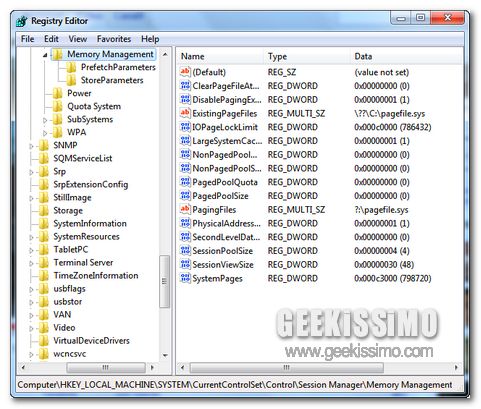
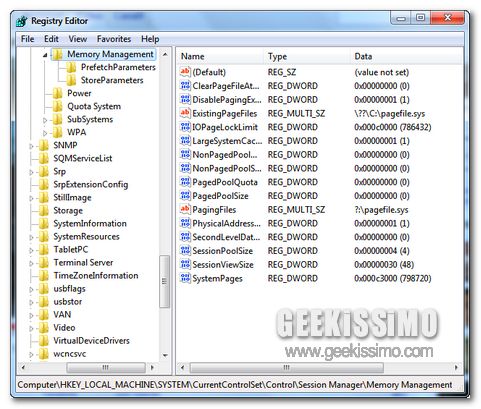
#1Timothy
Ma usare il comando reg no eh? -.-
#2Stage03
Molto utile, mi sono appena trovato nella situazione di dover modificare il registro di sistema senza poter accedere a regedit. Vorrei solo segnalare che gli script, affinchè funzionino, devono avere l'intestazione Windows Registry Edition Version 5.00 seguita da una linea bianca
#3Carmine
Invece io volevo chiedere se esiste il modo di eseguire tali modifiche senza che chieda sempre la conferma… tipo come fanno alcune utilities che modificano il registro in modo del tutto automatico….
C'è soluzione??
#4Carmine
E un'altra cosa… sempre un operazione che fanno molte utilities:
come si può aprire il registro di sistema in un determinato indirizzo.
ex:
aprire la pagina in:
current version/software/microsoft/widnwos… blabla
Risposte xD..???
#5elettrico
salve. come posso fare a eliminare una pagina web che si è installata da sola e si apre ogni volta che apro una qualsiasi pagina ?
#6Google
We came across a cool website that you just could love. Take a search for those who want.
#7Google
Sites of interest we have a link to.
#8Google
Every as soon as inside a although we opt for blogs that we read. Listed beneath are the latest websites that we pick out.